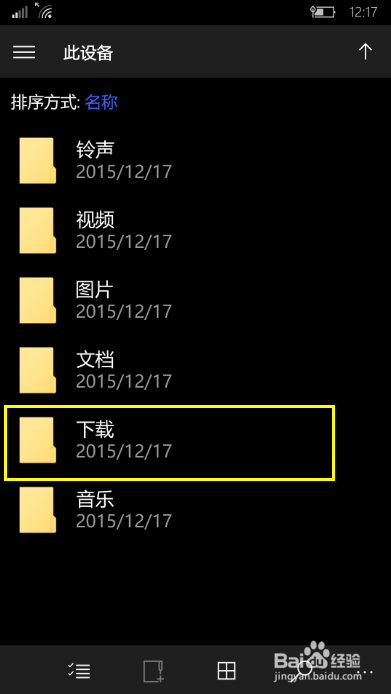WP10怎么安装应用
1、由于微软一直都在倡导正版软件,因此针对Lumia或小米4等安装有WP10系统的手机而言,目前大都通过“应用商店”来安装手机应用。因此如果想给手机安装应用,就需要打开“应用商店”APP进入。如图所示:

2、当然,也可以点击“开始”屏幕最下方的“所有应用”按钮,从“应用列表”中找到“应用商店”进入。

3、进入“应用商店”主页面后,可以通过点击右上角的“搜索”按钮,根据自己的实际需要搜索相关应用。

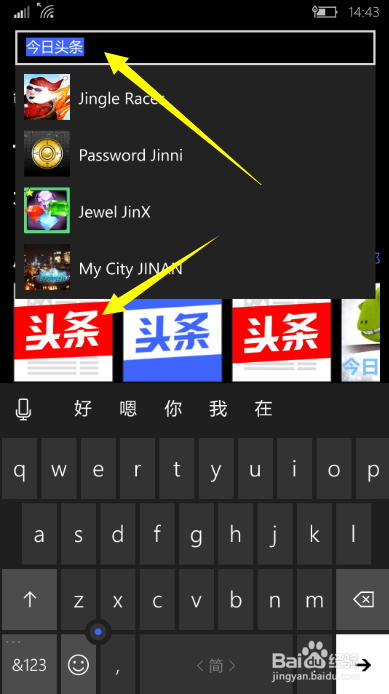
4、待进入“应用详情”界面后,点击“安装”按钮,就可以自动下载并完成相关应用的安装操作。如图所示:
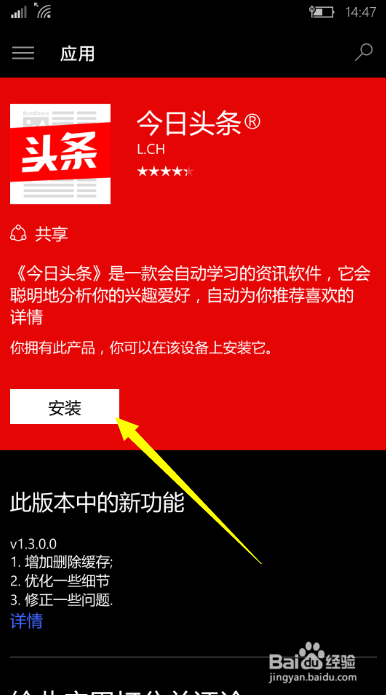
5、由于掳姗浚瑙Windows Phone10是一个封闭系统,因此在应用数量上存在一定的局限性。针对此类情况,我们可以尝试将安卓应用安装到WP10系统中。对此我们可以借助名为“Windows 10 Mobile APK Installer”工具给Win10手机安装安卓APK应用。“Windows 10 Mobile APK Installer”工具下载地址:http://pan.baidu.com/s/1mgjCJ48
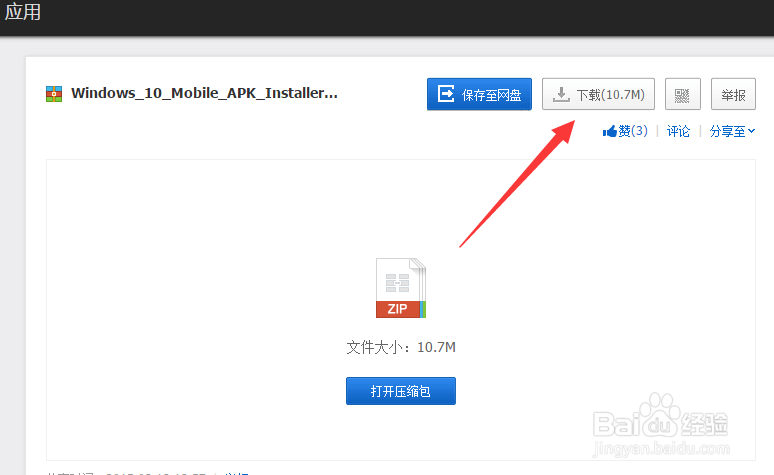
6、接下来打开WP10手机,依次进入“所有设备”-“更新和安全”-“面向开发人员”界面,单选“开发人员模式”项。

7、待“开发人员模式”成功开启后,开启“设备发现”功能,同时点击“匹配”按钮,此时将弹出如图所示的“设置匹配”窗口,记下此时的“匹配代码”。
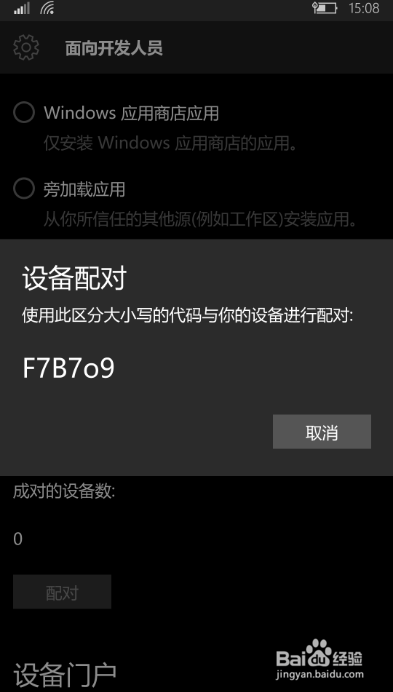
8、如果通过“局域网无线Wifi”与“Windows 10 Mobile APK Installer”程序进行连接,还需要获取手机WLAN IP地址:依次进入“设置”-“网线和无线设置”-“WLAN”界面,点击对应的无线网络进入详细界面。在此就可以获取手机WLAN IP地址。
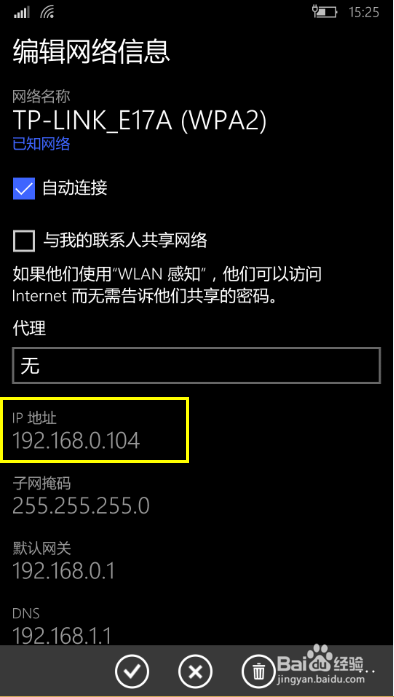
9、安装并运行“Windows 10 Mobile APK Installer”程序,从打开的程序主界面中,可以选择“通过USB数据缏堋垌胯线”或“无线WiFi网络”与“Windows 10 Mobile APK Installer”进行连接,同时输入”匹配代码“和“WIFI的IP地址”,点击“连接手机”按钮,以实现手机与电脑的正常连接操作。

10、待手机连接电脑成功后,点击“浏览”按钮以加载想要安装的APK程序,点击“开始安装”按钮,此时将自动安装APK程序的转换并通过WiFi安装到手机中。此过程可以通过“命令行监视”来查看具体的操作流程。
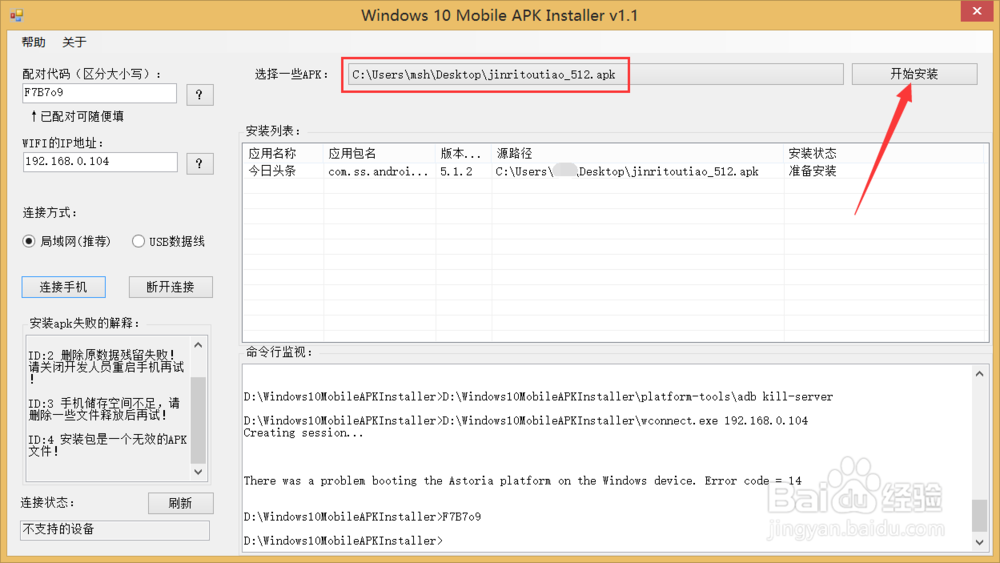
11、当然,如果我们拥有WP10所支持的XAP格式应用程序时,也可以直接将其拷贝到手机内存“Download”目录下,通过手机“文件资源管理器”打开也可实现安装操作。